镜像win10系统怎么安装
分类:一键重装教程 发布时间:2023-03-07 10:40:15
使用win10系统也有一段时间了,也很多朋友已经将自己的电脑重装上了win10系统。但也不乏有朋友是不知道镜像win10系统怎么安装的,其实安装的方法很简单,下面小编就给大家分享下安装镜像win10系统的方法。
工具/原料:
系统版本:win10专业版
品牌型号:惠普248 G1(G0R84PA)
软件版本:小鱼装机工具v3.1.329.319
方法/步骤:
方法一:手动安装
1、将下载的Win10 iso镜像文件解压。
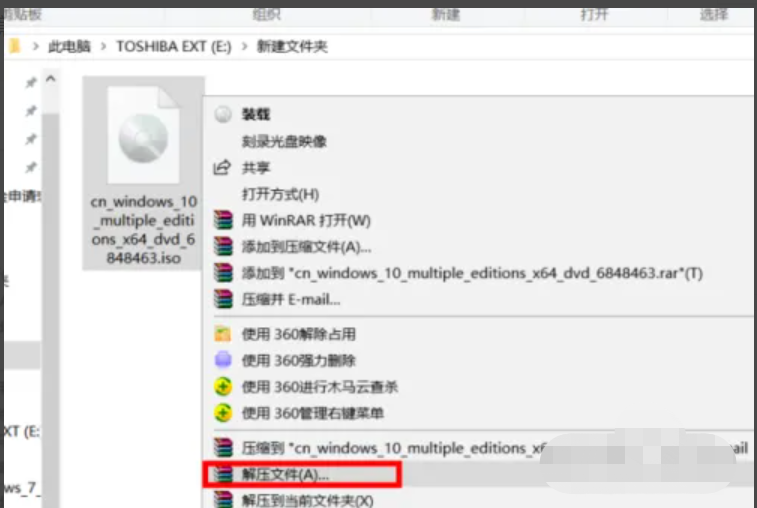
2、默认目标路径,点击确定。
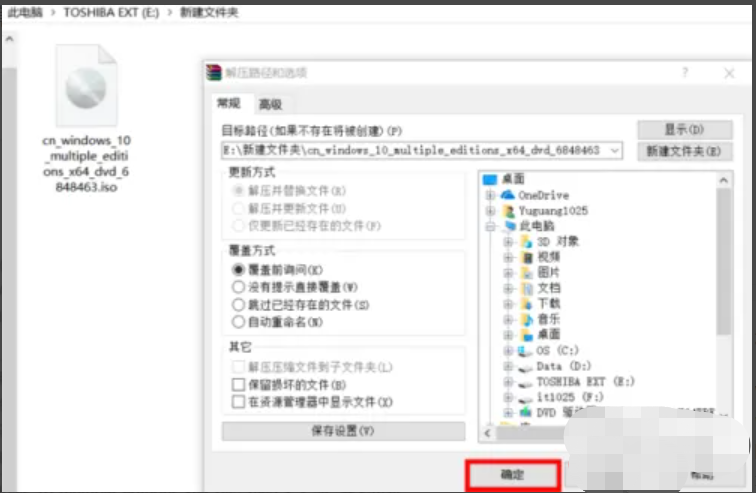
3、打开解压好的文件夹。
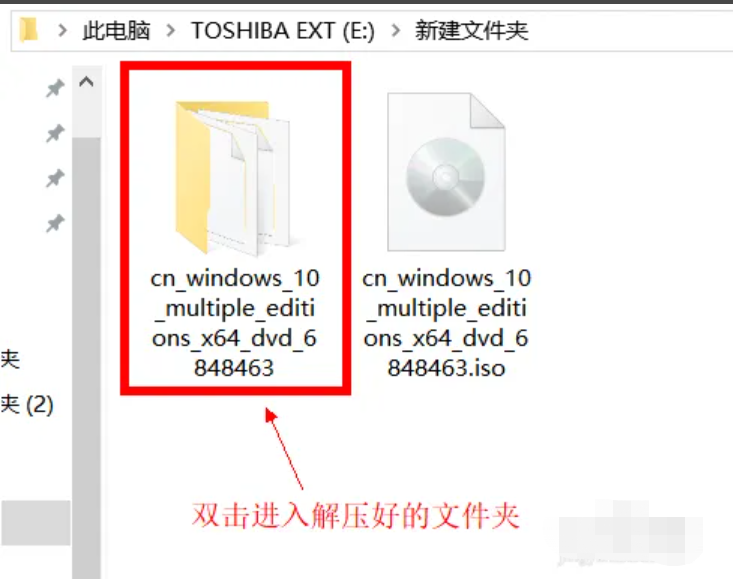
4、找到打开 setup.exe 文件。
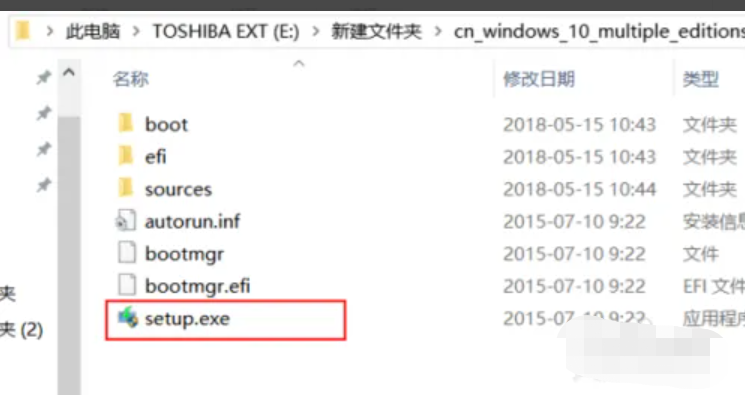
5、获取重要更新这里点击不是现在。
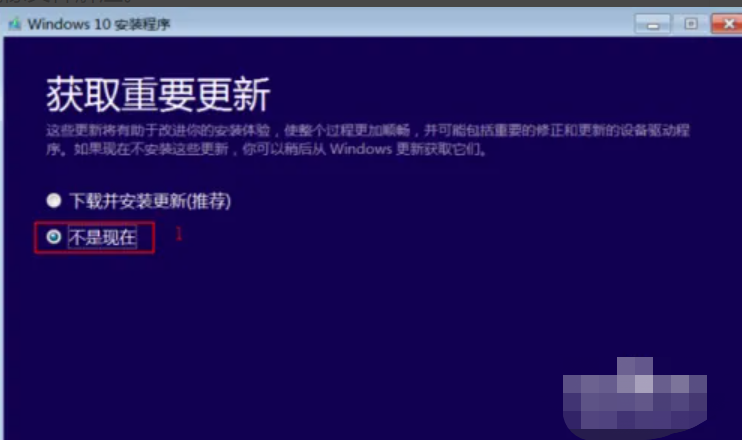
6、然后尝试输入密钥:VK7JG-NPHTM-C97JM-9MPGT-3V66T 。
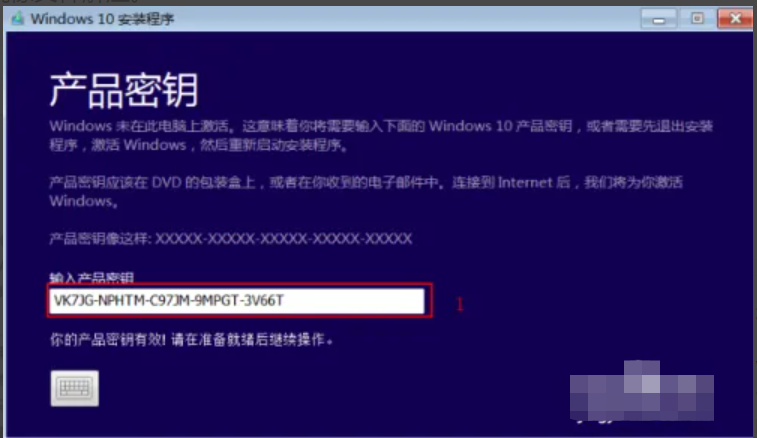
7、接受许可条款。
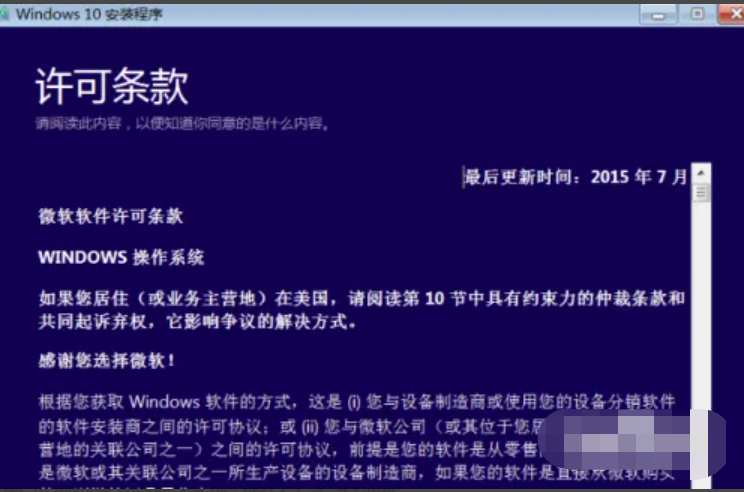
8、在安装程序窗口点击安装。
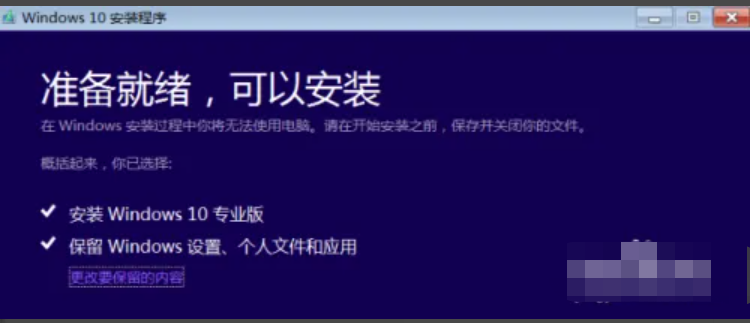
9、耐心等待安装成功,进入到系统界面。
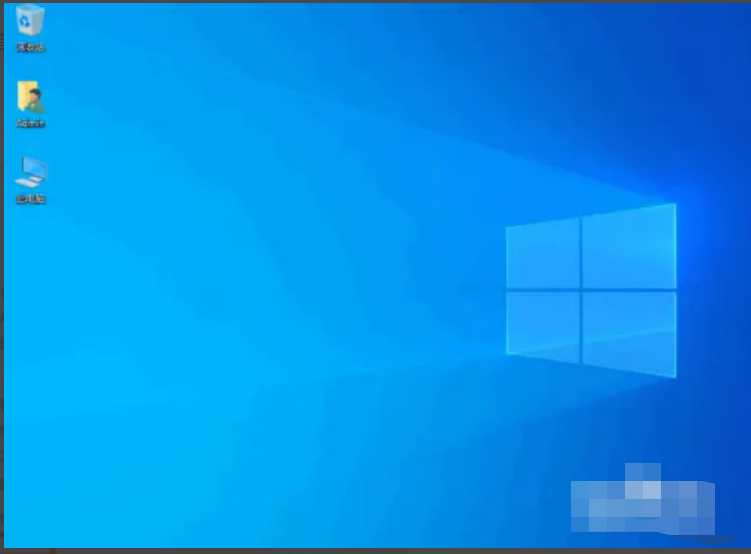
方法二:利用装机工具安装
1、下载安装小鱼装机工具软件,将u盘插入电脑点击u盘重装系统,选择好自己的u盘设备,点击开始制作。
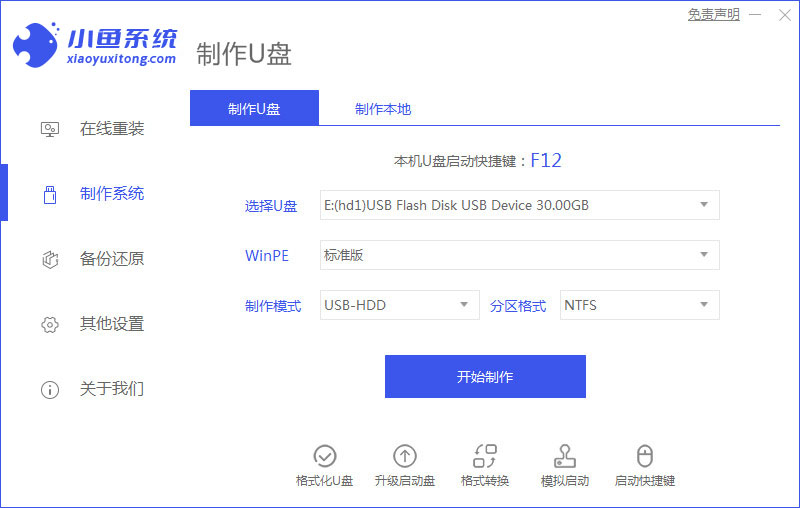
2、选择要安装的系统版本,点击开始制作。
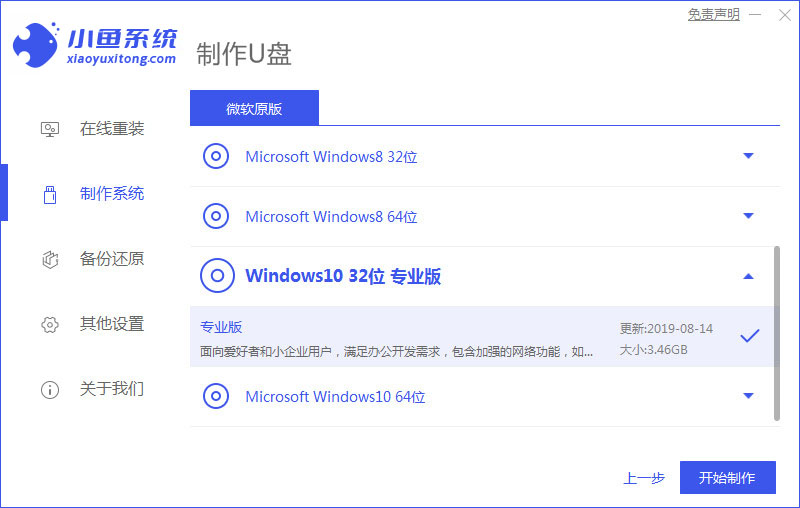
3、确认备份好资料后点击确定。

4、等待软件下载安装系统所需要的各种资源。

5、等待启动盘制作中。
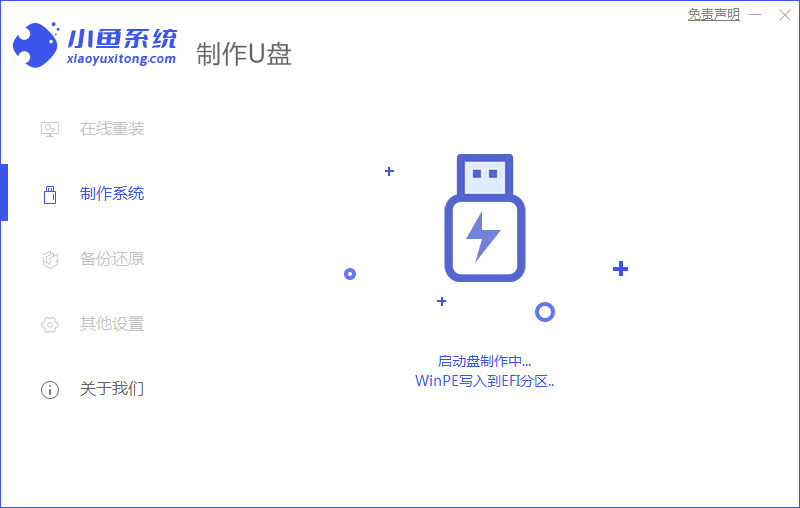
6、提示u盘制作完成后点击取消,记住电脑启动热键。
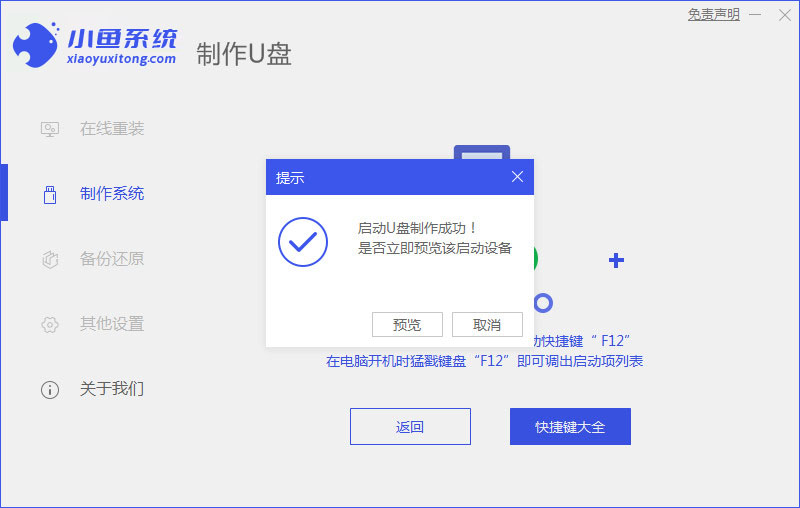
7、将u盘插入要重装系统的电脑,重启电脑进入bios,选择usb选项,回车。
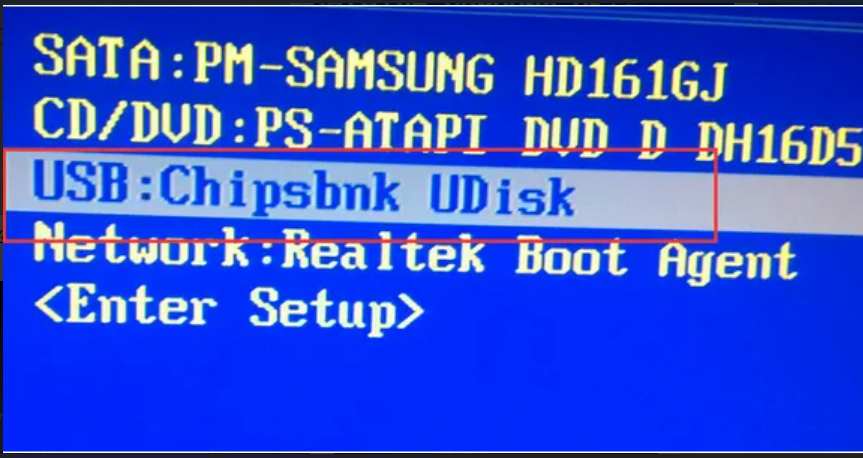
8、等待系统自动安装。
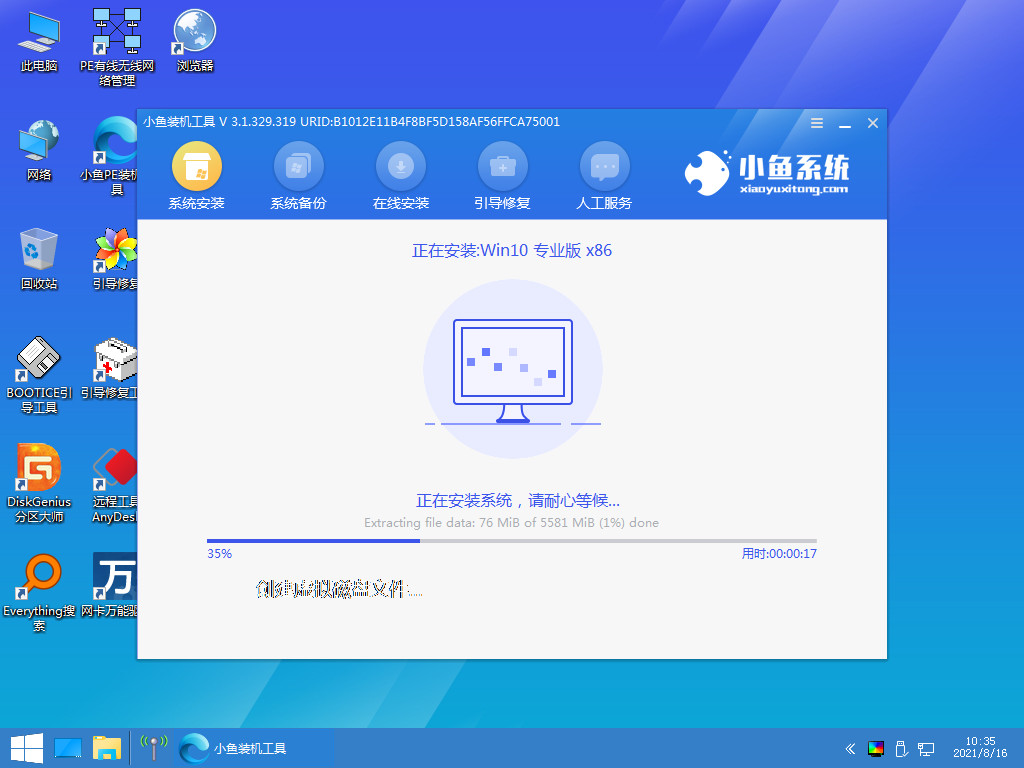
9、确认在C盘内写入引导文件,点击确定。
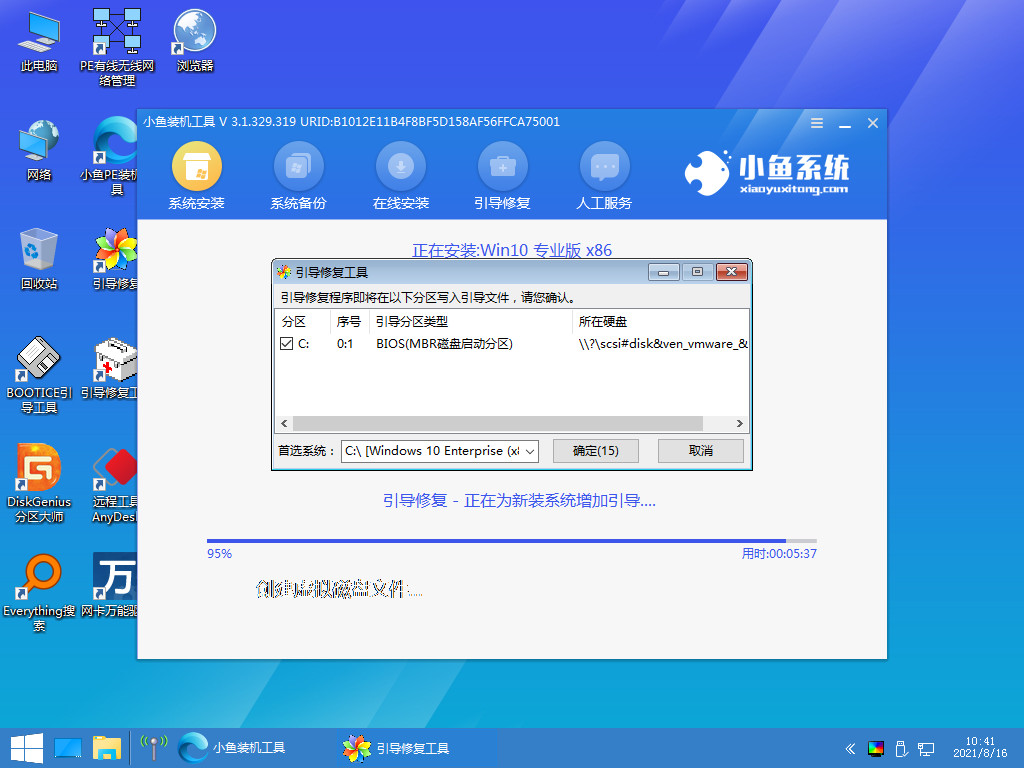
10、安装完成后点击立即重启。
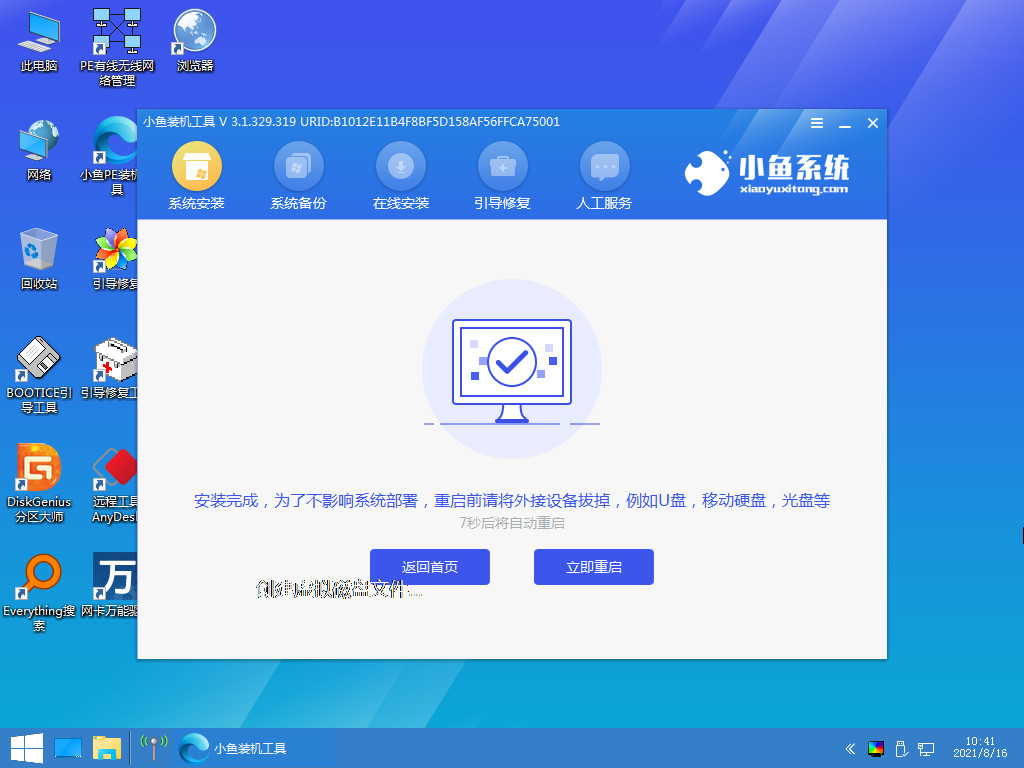
11、进入到系统桌面,安装完成。
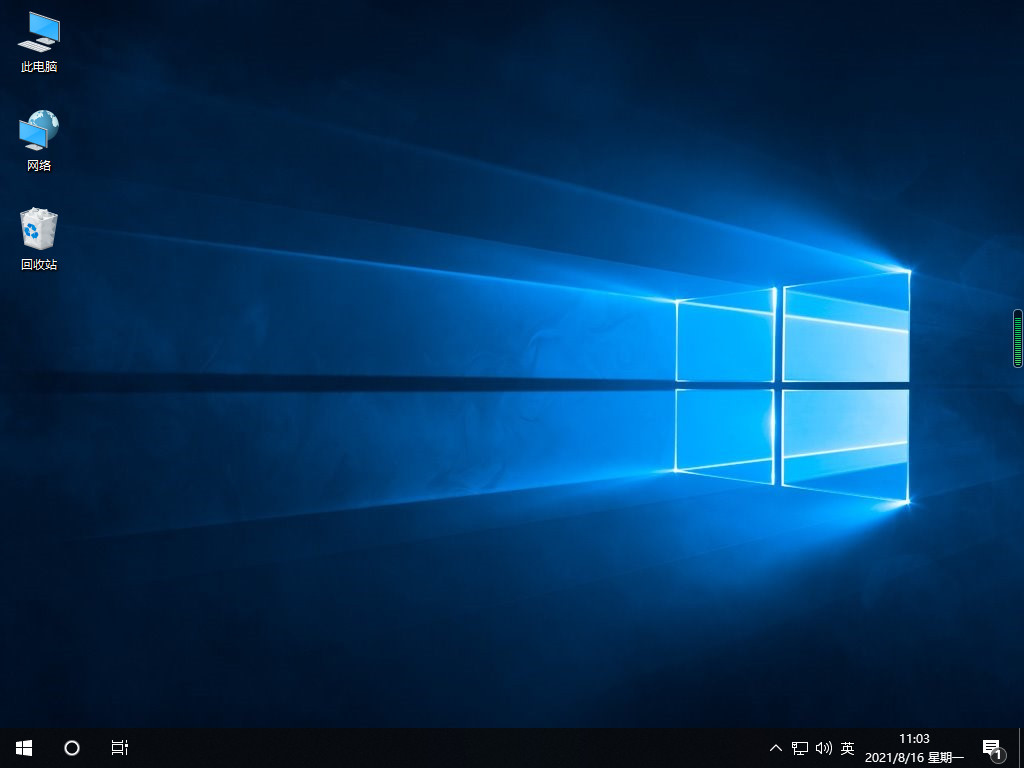
拓展内容:镜像win10完成重装后找不到显卡的解决方法
1、在Win10系统的桌面上找到“此电脑”,右键单击它选择打开“管理”。

2、打开“计算机管理”后,在左侧栏点击“设备管理器”。
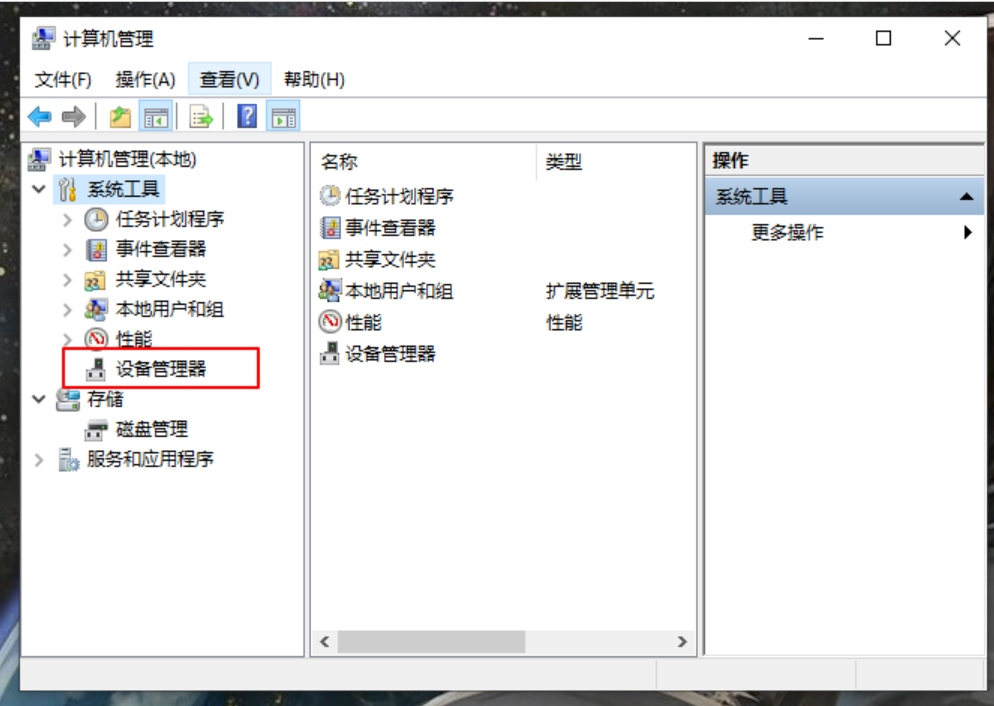
3、在右侧界面找到“显示适配器”,检查其栏目下有没有“独立显卡”。如果没有的话,很有可能是由于我们的驱动没有正常安装。
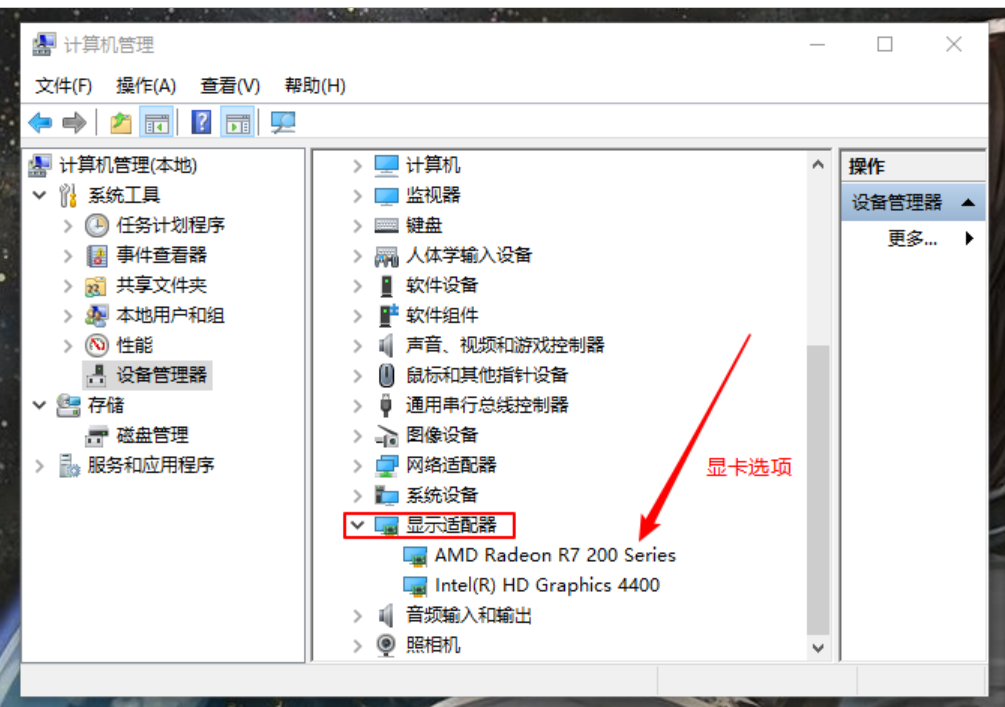
4、如果能够识别到“独立显卡“,但是出现一个黄色的感叹号,那么重新安装驱动即可
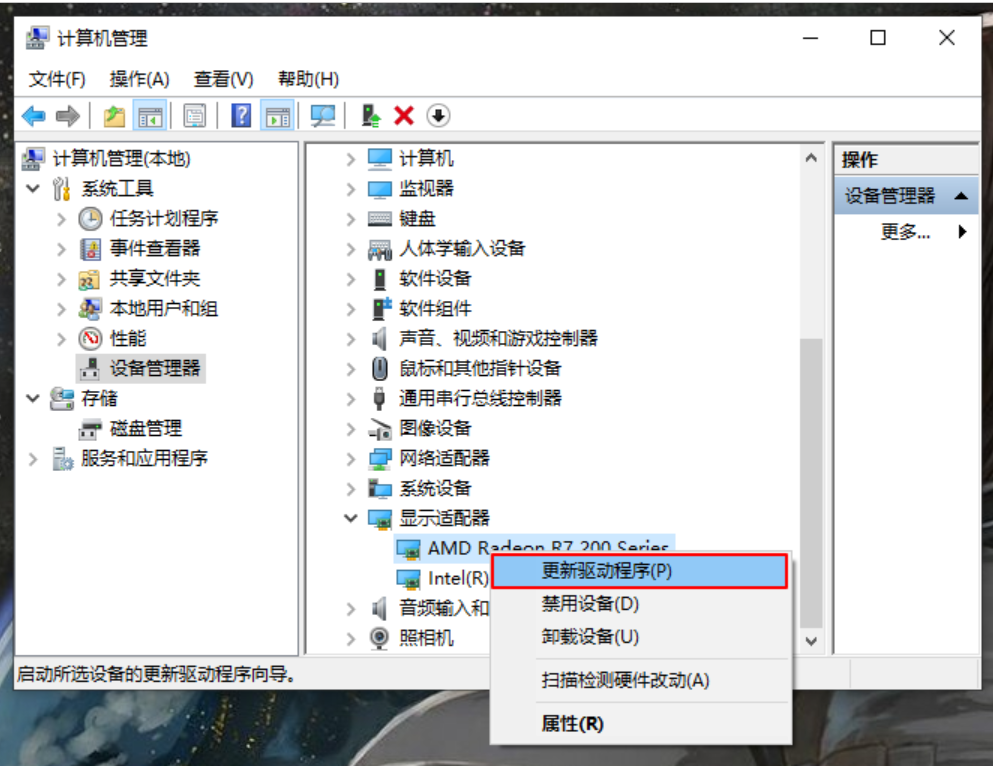
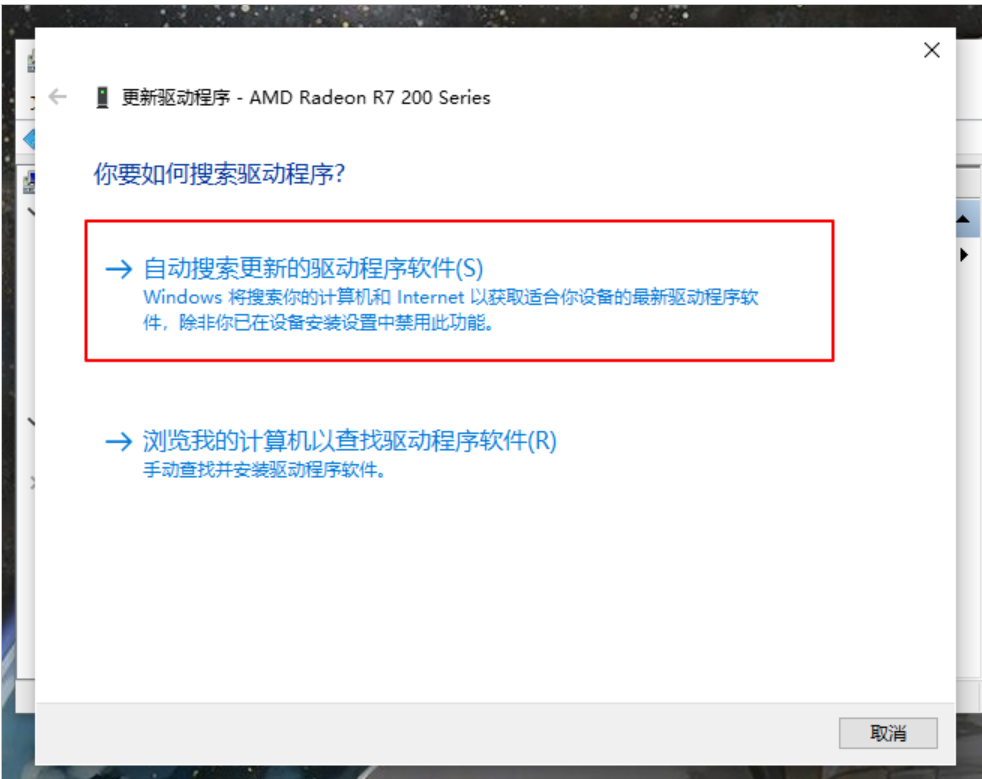
总结:
以上就是小编整理分享的安装镜像win10系统的方法,同时还分享了镜像win10完成重装后找不到显卡的解决方法,有需要的朋友可以按照以上步骤操作即可,希望能帮助到大家。






 立即下载
立即下载







 魔法猪一健重装系统win10
魔法猪一健重装系统win10
 装机吧重装系统win10
装机吧重装系统win10
 系统之家一键重装
系统之家一键重装
 小白重装win10
小白重装win10
 杜特门窗管家 v1.2.31 官方版 - 专业的门窗管理工具,提升您的家居安全
杜特门窗管家 v1.2.31 官方版 - 专业的门窗管理工具,提升您的家居安全 免费下载DreamPlan(房屋设计软件) v6.80,打造梦想家园
免费下载DreamPlan(房屋设计软件) v6.80,打造梦想家园 全新升级!门窗天使 v2021官方版,保护您的家居安全
全新升级!门窗天使 v2021官方版,保护您的家居安全 创想3D家居设计 v2.0.0全新升级版,打造您的梦想家居
创想3D家居设计 v2.0.0全新升级版,打造您的梦想家居 全新升级!三维家3D云设计软件v2.2.0,打造您的梦想家园!
全新升级!三维家3D云设计软件v2.2.0,打造您的梦想家园! 全新升级!Sweet Home 3D官方版v7.0.2,打造梦想家园的室内装潢设计软件
全新升级!Sweet Home 3D官方版v7.0.2,打造梦想家园的室内装潢设计软件 优化后的标题
优化后的标题 最新版躺平设
最新版躺平设 每平每屋设计
每平每屋设计 [pCon planne
[pCon planne Ehome室内设
Ehome室内设 家居设计软件
家居设计软件 微信公众号
微信公众号

 抖音号
抖音号

 联系我们
联系我们
 常见问题
常见问题



